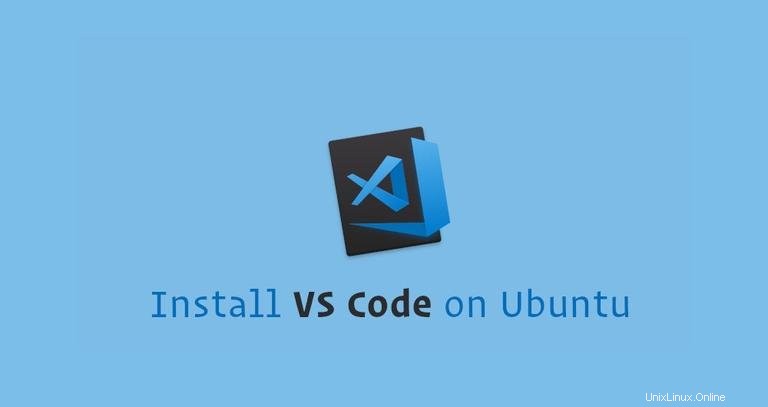
Visual Studio Code je open-source multiplatformní editor kódu vyvinutý společností Microsoft. Má vestavěnou podporu ladění, vestavěný Gitcontrol, zvýrazňování syntaxe, dokončování kódu, integrovaný terminál, refaktorování kódu a úryvky.
Nejjednodušší a doporučený způsob instalace Visual Studio Code na počítačích Ubuntu je povolit úložiště VS Code a nainstalovat balíček VS Code z příkazového řádku.
Přestože je tento tutoriál napsán pro Ubuntu 18.04, stejné kroky lze použít pro Ubuntu 16.04.
Předpoklady #
Než budete pokračovat v tomto tutoriálu, ujistěte se, že jste přihlášeni jako uživatel s právy sudo.
Instalace kódu Visual Studio na Ubuntu #
Chcete-li nainstalovat kód Visual Studio do systému Ubuntu, postupujte takto:
-
Nejprve aktualizujte index balíčků a nainstalujte závislosti zadáním:
sudo apt updatesudo apt install gnupg2 software-properties-common apt-transport-https wget -
Dále importujte klíč Microsoft GPG pomocí následujícího příkazu wget:
wget -q https://packages.microsoft.com/keys/microsoft.asc -O- | sudo apt-key add -A povolte úložiště kódu Visual Studio zadáním:
sudo add-apt-repository "deb [arch=amd64] https://packages.microsoft.com/repos/vscode stable main" -
Jakmile je úložiště apt povoleno, nainstalujte nejnovější verzi Visual Studio Code s:
sudo apt updatesudo apt install code
A je to. Visual Studio Code byl nainstalován na vaši plochu Ubuntu a můžete jej začít používat.
Spouštění kódu Visual Studio #
Nyní, když je VS Code nainstalován na vašem systému Ubuntu, můžete jej spustit buď z příkazového řádku zadáním code nebo kliknutím na ikonu VS Code (Activities -> Visual Studio Code ).
Při prvním spuštění VS Code by se mělo objevit okno podobné následujícímu:
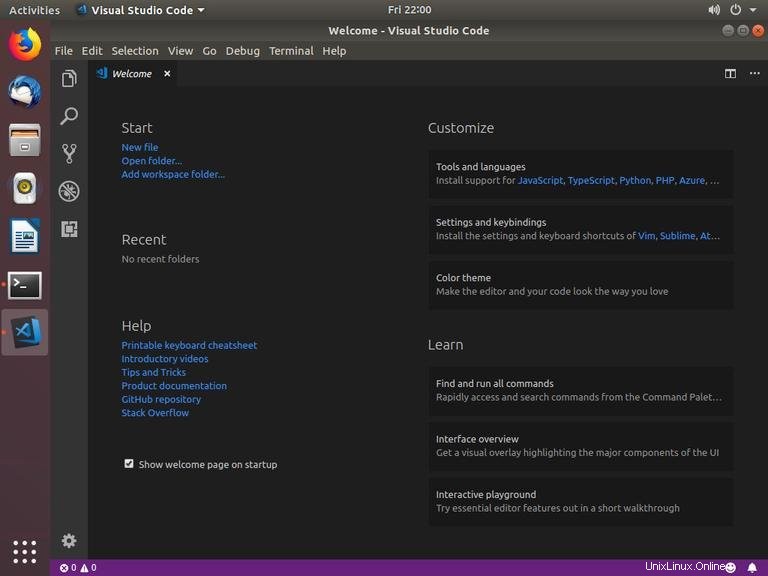
Nyní můžete začít instalovat rozšíření a konfigurovat VS kód podle vašich preferencí.
Aktualizace kódu Visual Studio #
Po vydání nové verze můžete balíček Visual Studio Code aktualizovat prostřednictvím standardního nástroje pro aktualizaci softwaru pro počítače nebo spuštěním následujících příkazů v terminálu:
sudo apt updatesudo apt upgrade